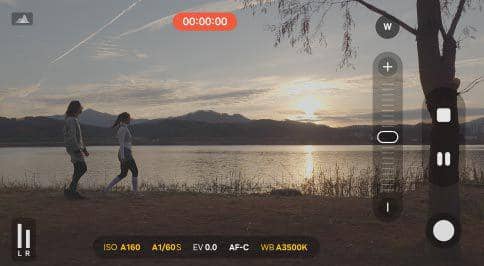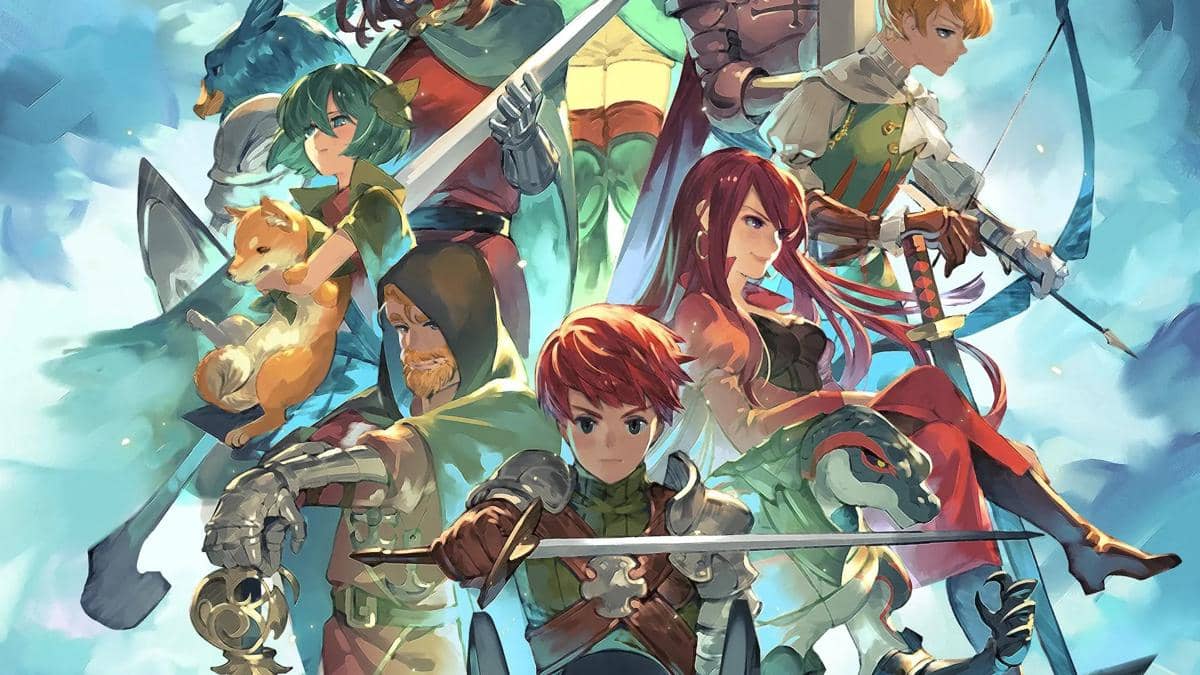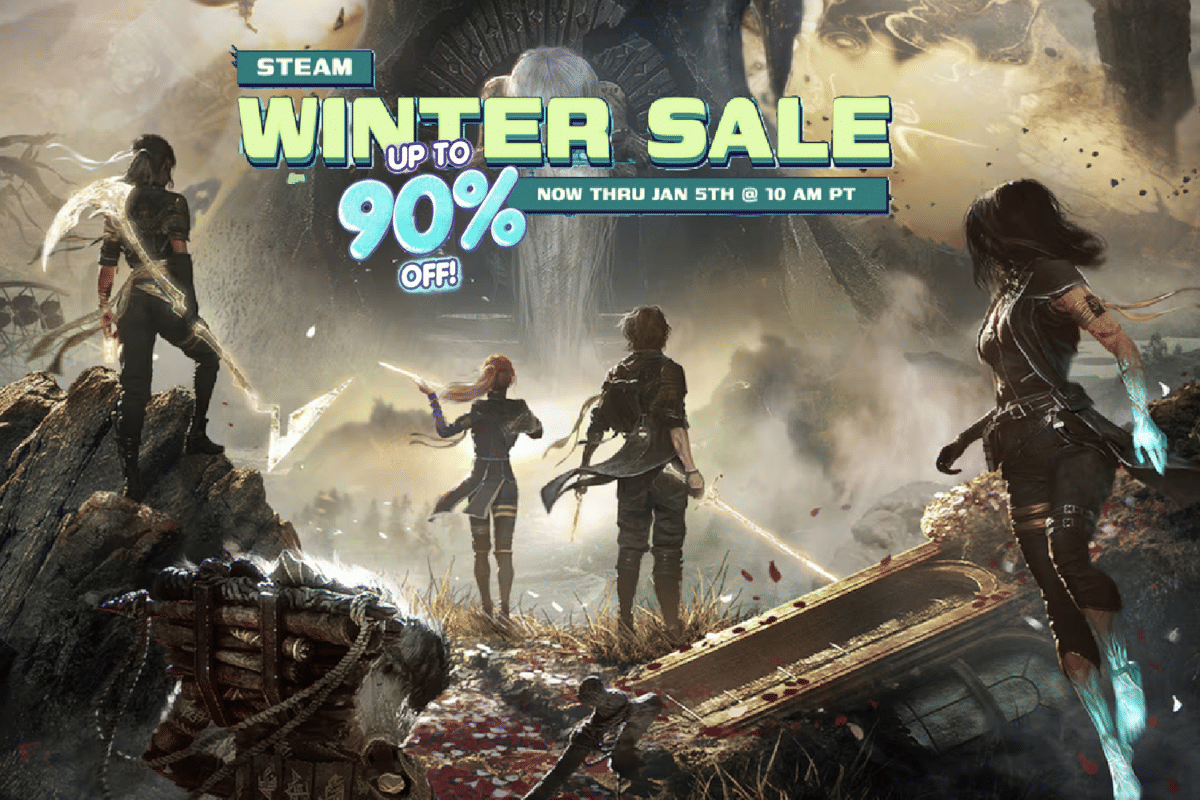- Tekan tombol "Power" dan "Volume Down" secara bersamaan.
- Tahan sekitar 1–2 detik hingga layar berkedip atau terdengar bunyi shutter.
- Screenshot berhasil ditangkap dan akan muncul di preview pada bagian bawah layar.
7 Cara Screenshot di HP Samsung dengan Mudah dan Praktis
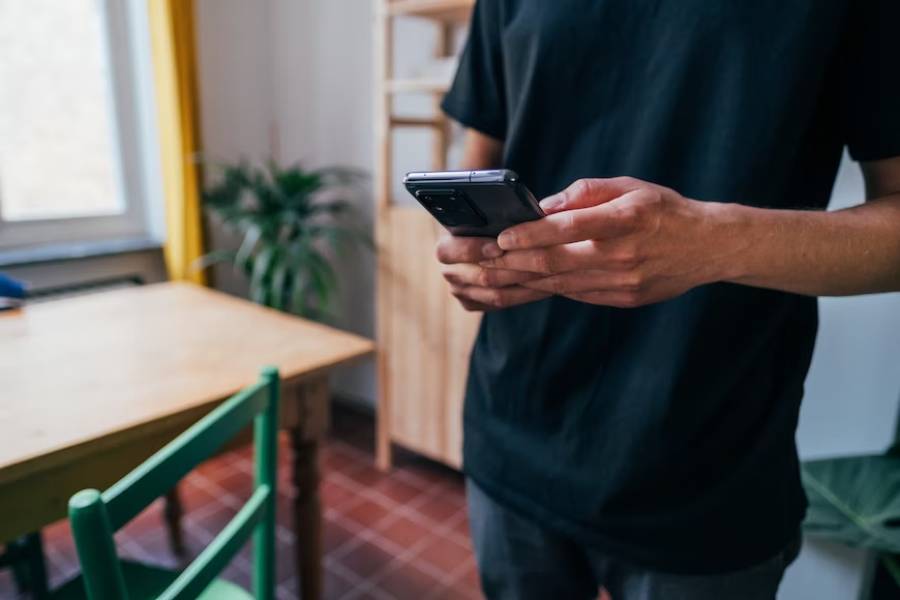
- Metode kombinasi tombol adalah cara klasik dan paling umum untuk mengambil screenshot di HP Samsung.
- Pakai gestur "Palm Swipe" tanpa tombol yang lebih modern dan praktis.
- Screenshot lewat Bixby Voice memungkinkan pengguna HP Samsung untuk mengambil screenshot secara hands‑free.
Ingin tahu cara screenshot di HP Samsung dengan cepat dan praktis? IDN Times akan memandu kamu memahami berbagai metode tangkapan layar, mulai dari cara standar hingga pakai fitur canggih Samsung.
Kamu juga akan menemukan tips screenshot HP Samsung tanpa tombol power, termasuk menggunakan gestur 3 jari dan fitur bawaan seperti Assistant Menu. Simak sampai habis, ya!
Table of Content
Cara screenshot di HP Samsung
Sebagai salah satu produsen smartphone terbesar di dunia, Samsung membekali seri Galaxy dengan beragam fitur tangkapan layar canggih. Berikut ini penjelasan secara mendalam mengenai metode screenshot di HP Samsung. Kamu dapat memilih cara yang paling praktis sesuai kebutuhan dan tipe HP Samsung milikmu.
1. Metode kombinasi tombol (hardware)
Cara pertama dengan kombinasi tombol adalah cara klasik dan paling umum untuk mengambil screenshot di hampir semua tipe HP Samsung. Cara ini cocok digunakan di HP Samsung seri Galaxy A, M, S, hingga Z. Namun, bila tombol fisik sudah tidak responsif, kamu bisa coba metode lain tanpa tombol.
Berikut cara screenshot HP Samsung dengan kombinasi tombol:
2. Pakai gestur "Palm Swipe" tanpa tombol

Jika kamu ingin screenshot tanpa menyentuh tombol fisik, Samsung punya fitur gestur bawaan yang cukup canggih, yakni Palm Swipe to Capture. Fitur ini lebih modern dan cocok digunakan saat tombol power mulai aus atau kurang responsif.
Cara screenshot tanpa tombol kompatibel untuk tipe seperti Galaxy A52, A56, S20, hingga seri terbaru. Simak caranya berikut ini.
- Pastikan fitur "Palm Swipe to Capture" aktif melalui klik "Settings" > pilih "Advanced features" > klik "Motions and gestures".
- Usapkan sisi telapak tangan dari kiri ke kanan atau sebaliknya pada layar.
- Layar akan berkedip sebagai tanda screenshot berhasil.
3. Screenshot lewat Bixby Voice
Pengguna HP Samsung seri flagship bisa memanfaatkan bantuan suara lewat Bixby untuk mengambil screenshot secara hands‑free. Melansir Samsung, fitur ini tersedia pada seri Galaxy S dan Note yang mendukung Bixby Voice. Cocok untuk kamu yang sedang multitasking atau tidak ingin menyentuh layar.
- Aktifkan Bixby melalui tombol samping atau perintah "Hi, Bixby".
- Katakan perintah "Take a screenshot".
- Bixby otomatis menangkap layar tanpa perlu sentuhan.
4. Menggunakan S Pen (untuk Seri Note, Z Fold, S22/S23/S24/S25 Ultra)
Bagi pemilik HP Samsung dengan stylus S Pen, kamu bisa mengambil tangkapan layar secara lebih presisi dan kreatif. Metode ini bukan hanya praktis, tetapi juga memungkinkan editing langsung di layar. Menarik lagi, kamu bisa memakai fitur Screen Write untuk menambahkan catatan pada screenshot sebelum menyimpan.
Berikut cara screenshot di HP Samsung dengan S Pen:
- Tarik keluar S Pen untuk membuka Air Command Menu.
- Pilih "Smart Select".
- Tentukan area layar yang ingin di-capture menggunakan kotak atau bentuk bebas.
5. Lewat menu Aksesibilitas (Assistant Menu)

Assistant Menu adalah fitur aksesibilitas Samsung yang menghadirkan tombol melayang di layar. Fitur ini ideal untuk menggantikan fungsi tombol fisik saat ingin screenshot dengan sekali ketuk saja. Perlu diingat, Assistant Menu cocok untuk HP Samsung seri lama.
- Aktifkan melalui "Settings" > pilih "Accessibility" > klik "Interaction and dexterity" > pilih "Assistant Menu".
- Pilih opsi "Select Assistant Menu Item", lalu klik tombol “+” dan tambahkan fitur “Screenshot”.
- Akan muncul kotak melayang di layar.
- Ketuk ikon "Screenshot" pada Assistant Menu kapan pun kamu ingin ambil tangkapan layar.
6. Screenshot panjang (scroll capture)
Untuk menangkap seluruh isi halaman yang panjang seperti artikel atau chat, Samsung menyediakan fitur Scroll Capture yang tersedia di One UI terbaru seperti Galaxy A56, S24 series, dan lainnya. Metode ini memungkinkan kamu mengambil screenshot panjang tanpa perlu memotong‑motong gambar.
- Setelah mengambil screenshot biasa, ketuk ikon panah ke bawah scroll capture di pojok kanan menu pratinjau.
- HP otomatis menggulir layar ke bawah dan menangkap keseluruhan konten.
- Ulangi ketukan hingga bagian yang kamu inginkan tercakup seluruhnya.
7. Screenshot lewat Panel Edge
Terakhir, cara screenshot di HP Samsung dengan Panel Edge, fitur andalan Samsung yang menghadirkan sidebar berisi shortcut aplikasi dan tools. Dengan mengaktifkan tool screenshot di dalamnya, kamu bisa menangkap layar hanya dengan satu sapuan jari.
Cara ini sangat berguna saat kamu membutuhkan akses cepat tanpa membuka menu lainnya. Ikuti langkah-langkahnya di bawah ini, ya.
- Buka menu "Settings" > pilih "Display" > klik "Edge screen" dan aktifkan "Edge Panels".
- Geser tab Edge Panel di sisi layar untuk membuka panel.
- Pilih menu "Tasks" dan ketuk ikon "Screenshot".
Tips screenshot di HP Samsung

Agar proses screenshot berjalan lancar dan hasilnya tidak bermasalah, Samsung juga menyediakan sejumlah pengaturan tambahan yang sebaiknya kamu optimalkan. Berikut beberapa tips penting sebelum kamu mulai mempraktikkan tutorial di atas:
- Pastikan penyimpanan internal cukup. Screenshot akan gagal tersimpan bila memori hampir penuh.
- Update One UI ke versi terbaru. Fitur seperti Scroll Capture lebih optimal pada sistem terbaru.
- Gunakan folder khusus. Atur agar hasil screenshot mudah ditemukan di aplikasi Galeri.
Kesimpulan
Mengambil screenshot di HP Samsung ternyata sangat mudah, ya. Mulai dari metode pakai tombol, gestur, hingga perintah suara.
Kamu tinggal pilih cara screenshot di HP Samsung yang paling sesuai. Dengan memahami ketujuh cara screenshot Samsung di atas, semua kebutuhan dokumentasi layar bisa ditangani dengan cepat.
Ingin tahu tips teknologi lainnya? Jangan lupa baca artikel menarik lainnya di IDN Times, ya!
FAQ seputar screenshot di HP Samsung
| Bagaimana cara mengaktifkan screenshot HP Samsung? | Masuk ke Settings > Advanced Features, lalu aktifkan Palm Swipe to Capture atau fitur gestur lainnya. |
| Bagaimana screenshot 3 jari di HP Samsung? | Samsung lebih memakai gestur telapak tangan (Palm Swipe), bukan 3 jari seperti merek lain. |
| Apakah Samsung memiliki pintasan untuk tangkapan layar? | Ya, kamu bisa menggunakan Assistant Menu atau Edge Panel sebagai shortcut. |
| Mau screenshot di HP Samsung pencet apa? | Tekan tombol Power + Volume Down secara bersamaan selama 1–2 detik. |
| Bisakah screenshot tanpa tombol Power di Samsung? | Bisa. Gunakan gestur Palm Swipe, Assistant Menu, atau perintah Bixby Voice. |
Disclaimer: Artikel ini ditulis dengan bantuan AI dan telah melalui proses kurasi serta penyuntingan oleh tim content IDN Times.